如何用PPT制作选择题高级技巧
2013-08-23 09:52 责任编辑:PPT模板收集者
1.单选题的题目是:5X-15=0的解是0、5或3。本题可用文本框,也可用标签。如果用文本框,直接输入文本即可。如果用标签,插入后双击该标签启动VBA,修改Caption属性为“5X-15=0的解是:”再根据需要修改其他属性(如颜色
1.单选题的题目是:5X-15=0的解是0、5或3。
本题可用文本框,也可用标签。如果用文本框,直接输入文本即可。如果用标签,插入后双击该标签启动VBA,修改Caption属性为“5X-15=0的解是:”再根据需要修改其他属性(如颜色等)。
2.选项
插入一单选框,修改其Caption属性为“0”,其他属性可自行修改。其他的单选项可复制制作好的单选框,然后再修改它们的Caption属性。
3.“查看答案”命令按钮
在此使用命令按钮,我们可根据单选框的Value属性的值来判断答案,如正确选项(单选框)的Value的值为True,则为该题选择正确,否则为选择错误。根据选择正误来给出信息,有两种方法。
(1)如何用PPT制作选择题高级技巧方法一
用MsgBox(),如果选择正确,显示信息"VeryGood!请继续!",错误则显示"Sorry,你选错了!正确答案是3,请继续努力。"
操作步骤:双击单选框进入VBA,在编辑窗口中完成以下操作。
A.在编辑窗口中找到如下两条语句:
PrivateSubOptionButton3_Click()
EndSub
然后在上面这两条语句中间插入以下语句:
IfOptionButton3.Value=TrueThenex=MsgBox("VeryGood!请继续努力。",Vbokonly)
B.同理,找到如下两条语句:
PrivateSubOptionButton1_Click()
EndSub
在这两条语句中间插入语句:
IfOptionButton1.Value=TrueThenex=MsgBox("正确答案是3,请继续努力。",Vbokonly)
C.找到如下两条语句
PrivateSubOptionButton2_Click()
EndSub
在这两条语句中间插入语句
IfOptionButton2.Value=TrueThenex=MsgBox("正确答案是3,请继续努力。",Vbokonly)
说明:ex为自定义变量
(2)如何用PPT制作选择题高级技巧方法二
在幻灯片合适的地方插入一标签,修改其Caption属性为空,其他设置同方法一,只要正确选项中的“then”后的语名改为“label2.caption="VeryGood!"请继续!"”,错误选项的改为“label2.caption="正确答案是3,请继续努力。"”即可。
(3)如何用PPT制作选择题高级技巧方法三
在编辑窗口中找到如下两条语句:
PrivateSubOptionButton3_Click()
EndSub
然后在上面这两条语句中间插入以下语句:
MsgBox("恭喜您,答对了!")
4.“重新选择”命令按钮
在幻灯片适当的地方插入一命令按钮,www.pptjia.com修改其Caption属性为“重新选择”,在编辑窗口中的PrivateSubCommandButton1_Click()和EndSub语句间插入:
OptionButton1.Value=False
OptionButton2.Value=False
OptionButton3.Value=False
OptionButton4.Value=False
Label2.Caption=""
//如判断正误用的是方法一,此语句不要
5.“下一题”命令按钮
在幻灯片适当地方插入一命令按钮,修改其Caption属性为“下一题”,在编辑窗口中的PrivateSubCommandButton1_Click()和EndSub语句间插入:
IfMsgBox("是否继续",vbYesNo+
vbQuestion,"下一题")=vbYesThen
WithSlideShowWindows(1).View
.GotoSlide2
EndWith
Endif
//2为第2张幻灯片,表示转到第2张幻灯片模板
如果要根据条件的不同转到不同的幻灯片,可用下面语句:
if条件then
WithSlideShowWindows(1).View
.GotoSlide2
EndWith
Endif
说明:条件可以是Caption属性或value属性,书写方法为:
控件名称(在VBA中的名称).属性=(value属性为True或False,Caption属性为具体文本,注意文本要加双引号)。
例如下面的语句:
ifoptionbutton1.value=truethen
表示如果单选框1的value值为True,那么运行then后的语句,一直到endif。
多选题
题目同前,用复选框(CheckBox),其他设置同单选题。
[查看答案]按钮:因是多选题,答案有多个,所以有多个条件。例如第一、三的选项是正确的,则需要输入如下语句:
IfCheckBox1.Value=TrueAndCheckBox2.Value=TrueAndCheckBox4.Value=TrueAndCheckBox3.Value=FalseThen
MsgBox("厉害,答对了!"),vbOKOnly,"多项选择题"
Else
MsgBox("不好意思,您做错了。再仔细想想?"),vbOKOnly
EndIf
是非判断题
是非判断题其实就是只有两个选项的单项选择题。完全可以放两个单选按钮,分别代表“是”和“非”。
只不过是设计两个选项“√”和“×”,这两个符号可先在Word中插入,然后再复制过来。
所有的设置与单选题类似,然后按前面单项选择题的制作方法操作。
热门标签更多
相关推荐
-

幼儿园白露课件ppt教学设计,幼儿园白露课件ppt内容怎么做?
本节课针对白露节气的基本知识、健康生活方式及幼儿绘画能力进行教学,通过多媒体资料、互动活动等方式,引导幼儿理解白露节气,提高其绘画创造能力。.........
2023-06-18
-

小吃凉拌培训课件ppt教学设计,小吃凉拌培训课件ppt内容怎么做?
本课件通过图文步骤示范凉拌小吃的制作工艺,讲解凉拌小吃的种类、制作步骤、调味技巧和口感掌控,介绍原材料和制作工具的选择与使用方法。.........
2023-06-15
-
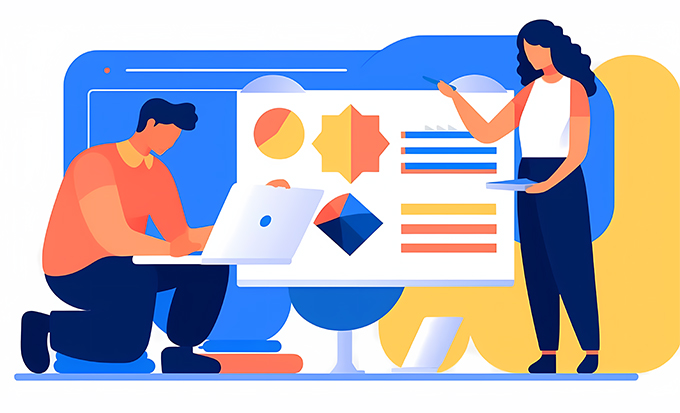
演讲流程课件ppt模板教学设计,演讲流程课件ppt模板内容怎么做?
本文介绍演讲流程ppt模板的制作方法和技巧,包括设计原则和注意事项,通过讲解、示范和练习三个环节,帮助学生掌握ppt模板的设计技能。.........
2023-06-02
-

工厂全员培训ppt课件教学设计,工厂全员培训ppt课件内容怎么做?
本篇文章介绍了以工厂全员培训ppt课件为主题的教学目标、教学重点、教学方法、教学过程和教学总结。通过本次培训课程,员工可以提高生产标准和质量控制意识、增强职业安全和健康意识、提高团队协作和沟通技巧、提高对公司的认知和归属感。.........
2023-06-10
-

美术仙人掌ppt课件模板教学设计,美术仙人掌ppt课件模板内容怎么做?
本课程旨在介绍美术仙人掌ppt课件模板的设计要素和制作技巧,帮助学生掌握相关知识和技能。通过讲授、演示、实践和讨论等多种教学方法,让学生理解和掌握制作方法,并能够根据需要灵活运用ppt模板进行课件制作。.........
2023-06-01
-

义诊课件ppt模板免费教学设计,义诊课件ppt模板免费内容怎么做?
本篇文章主要介绍了义诊课件PPT模板的免费使用,并提供了掌握PPT制作技巧的教学方法和过程,通过本次课程的学习可以提高演示能力和表达能力。.........
2023-06-01
-

社会领域培训ppt课件教学设计,社会领域培训ppt课件内容怎么做?
本课程从社会领域培训的概念到实践,全面介绍社会领域培训的理论、技巧和方法,提高学员的社会领域培训能力和水平。.........
2023-06-12
-

绘画课件ppt制作教学设计,绘画课件ppt制作内容怎么做?
本文介绍了如何通过掌握基本技巧和方法,了解ppt幻灯片的设计原则,制作出具有美感和效果的绘画ppt课件。教学过程涵盖讲解、演示和实践法,能够帮助学生快速掌握相关知识。.........
2023-05-25
-
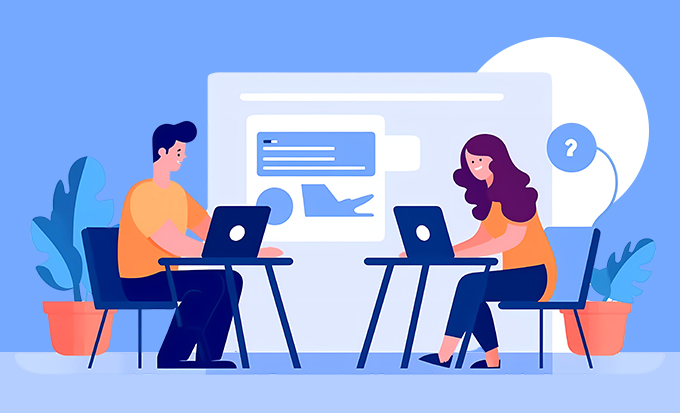
黑色背景图ppt怎么设计?黑色背景图ppt风格大全
本文介绍了黑色背景图PPT的设计方案、颜色搭配和推荐风格,包括简洁明了、高亮配色、利用透明度、字体选择等方面的注意事项,以及白灰、高亮色彩、蓝紫色等搭配颜色和极简主义、技术感和暗黑系等推荐风格。.........
2023-04-26
-

贝多芬ppt课件教学设计,贝多芬ppt课件内容怎么做?
本文基于贝多芬为主题的ppt课件,介绍了他的生平、音乐特点及其代表作品,并探讨了他在音乐史上的地位和影响。适用于音乐教育或音乐爱好者学习。.........
2023-05-20




 扫码加微信客服有好礼
扫码加微信客服有好礼